Como o Android “P” impedirá que os aplicativos o espiem

A privacidade é uma grande preocupação atualmente, e é fácil se preocupar com os smartphones que estão “sempre ouvindo”. O Google está fazendo uma grande mudança no modo como os aplicativos em segundo plano são tratados em sua próxima versão do Android.
Um olhar para o futuro
Todos ouvimos histórias de horror sobre aplicativos maliciosos sendo capazes de controlar um dispositivo durante a execução no fundo. Pegue o malware Skygofree recém-descoberto, por exemplo. Ele foi capaz de executar 48 comandos diferentes, incluindo a capacidade de ligar o microfone do seu telefone e escutar o que você está falando no momento.
Esse é um pensamento bastante assustador. Mesmo se você "não tem nada a esconder" (é o que as pessoas sempre dizem, certo?), Ninguém quer que toda conversa seja potencialmente pública.
Independentemente do aplicativo que está tentando espionar você, todos funcionam da mesma maneira: aproveitando o acesso ao hardware do telefone enquanto o aplicativo é executado em segundo plano. A questão é, por que um aplicativo precisa acessar sua câmera ou microfone enquanto corre em segundo plano? Não há muito bom argumento aqui, exceto pela detecção de hotword sempre ouvindo (como OK Google). E isso deve ser parte do sistema operacional principal em primeiro lugar.
Para deixar claro: não há motivo para um aplicativo precisar acessar a câmera ou o microfone enquanto está sendo executado em segundo plano. E a partir do Android P, o acesso a esses recursos de hardware será bloqueado para aplicativos executados em segundo plano.
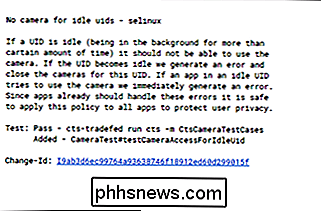
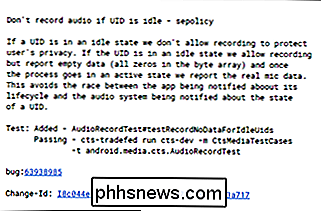
À esquerda: Confirmação da câmera; Direita: Microphone commit
Um commit recente no AOSP (Android Open Source Project) mostra uma regra que bloquearia o acesso de aplicativos em segundo plano à câmera. Um segundo commit mostra o mesmo para o microfone. Esses dois commits dão uma idéia de como esses recursos funcionarão, e ambos já estão ativos na visualização para desenvolvedores do Android P, que está disponível agora para telefones Pixel.
O que você pode fazer agora
Embora seja legal O Google está tomando medidas para impedir que os aplicativos o espionem em segundo plano em uma versão futura do Android. Há etapas que você pode seguir para evitar que os aplicativos o espionem agora.
Verificar permissões de aplicativos
RELACIONADAS: Como gerenciar permissões de aplicativos no Android
Embora não seja possível impedir que os aplicativos tenham acesso a determinadas permissões apenas enquanto estão sendo executados em segundo plano, você pode controlar a que permissões os aplicativos têm acesso no geral.
clique no menu Configurações e escolha a categoria "Aplicativos" ("Aplicativos e Notificações" no Oreo).
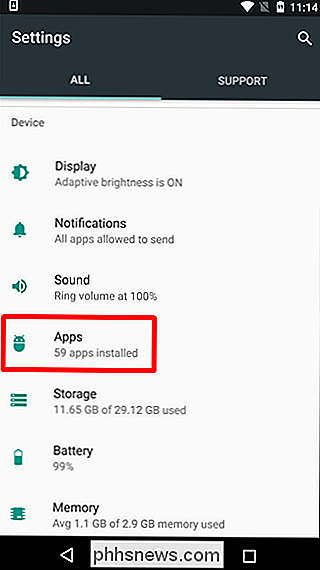
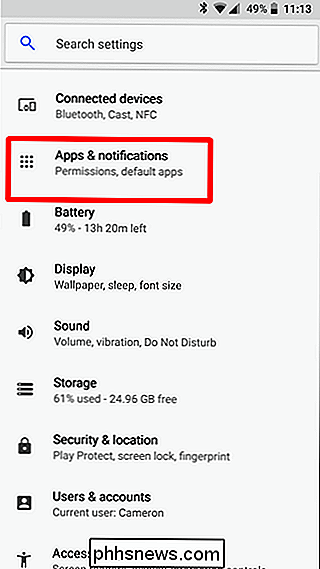
Esquerda: Nougat; Direita: Oreo
O que você faz daqui depende da versão do Android que seu telefone está executando.
- Android Nougat: Toque no botão Configurações no canto superior e, em seguida, toque em “Permissões do aplicativo”. Dispositivos Galaxy, você encontrará "Permissões de aplicativos" no menu, em vez disso.
- Android Oreo: Escolha "Permissões de aplicativos" na página "Aplicativos e notificações".
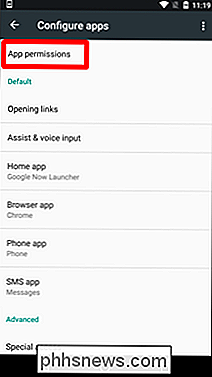
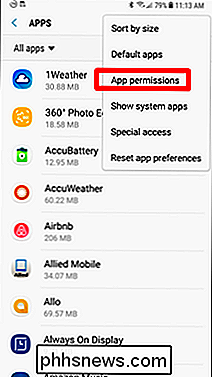
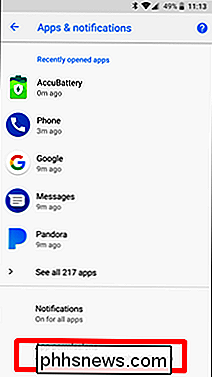
Da esquerda para a direita: Stock Nougat, Samsung Galaxy (Nougat) e Oreo
Em seguida, toque em uma permissão para ver quais aplicativos podem ter acesso a ela. Por causa desta peça, daremos uma olhada na permissão do microfone.
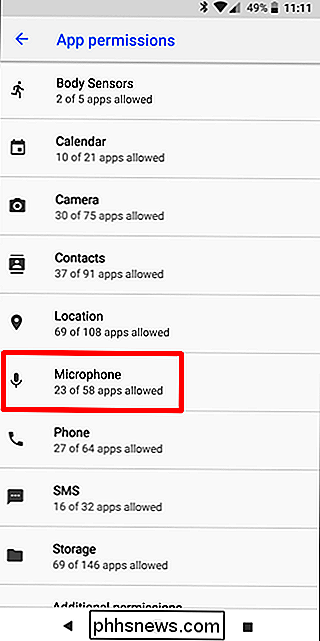
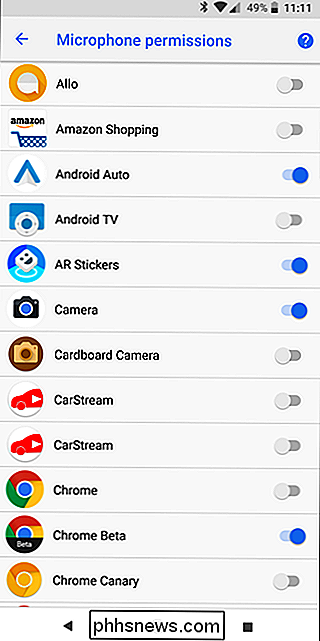
Ao percorrer a lista de aplicativos, pergunte-se por que cada aplicativo precisaria de acesso ao microfone. Por exemplo, o Instagram precisa disso ao gravar vídeos, o que faz sentido. Mas pode não ser tão claro para outros aplicativos. Se algo lhe parece questionável, revogue o acesso a esse aplicativo desativando a alternância para a direita do aplicativo.
Se um aplicativo desativado precisar de acesso ao recurso no futuro, ele solicitará o acesso novamente. Isso pode ajudá-lo a entender melhor por que o aplicativo deseja as permissões e se você permitir:
Apenas repita esse processo para cada permissão e seu telefone ficará mais seguro em pouco tempo.

Como salvar automaticamente suas histórias no Snapchat
O Snapchat já é uma rede social para os jovens e adolescentes, e seu alcance está crescendo agora. Você pode compartilhar sua vida em fotos auto-desaparecendo, sem o medo de uma foto ruim voltar para assombrá-lo em uma entrevista de emprego alguns anos depois. Mas na maioria das vezes, as fotos são menos incriminadoras, e mais lembranças uma noite divertida.

Como baixar jogos para o seu Xbox One pelo seu telefone
Os jogos do Xbox One podem ter um tamanho enorme e levar horas para serem baixados. Em vez de esperar que os jogos sejam baixados quando você estiver pronto para reproduzi-los, você poderá iniciar remotamente os downloads de jogos no seu Xbox One a partir de um smartphone ou navegador da web. Eles farão o download automaticamente no seu Xbox e estarão prontos quando você chegar em casa, para que você possa reproduzi-los instantaneamente.



